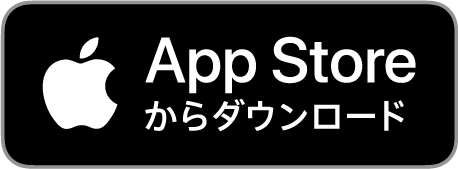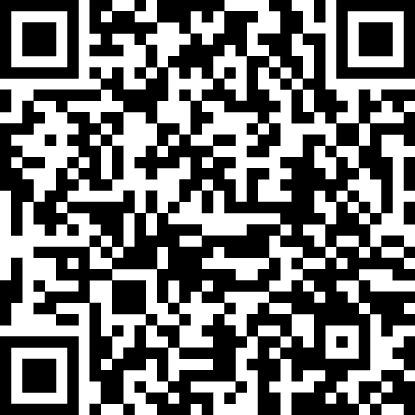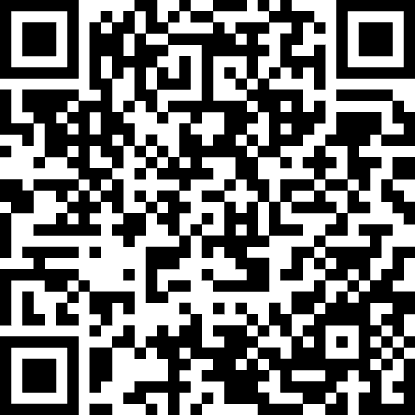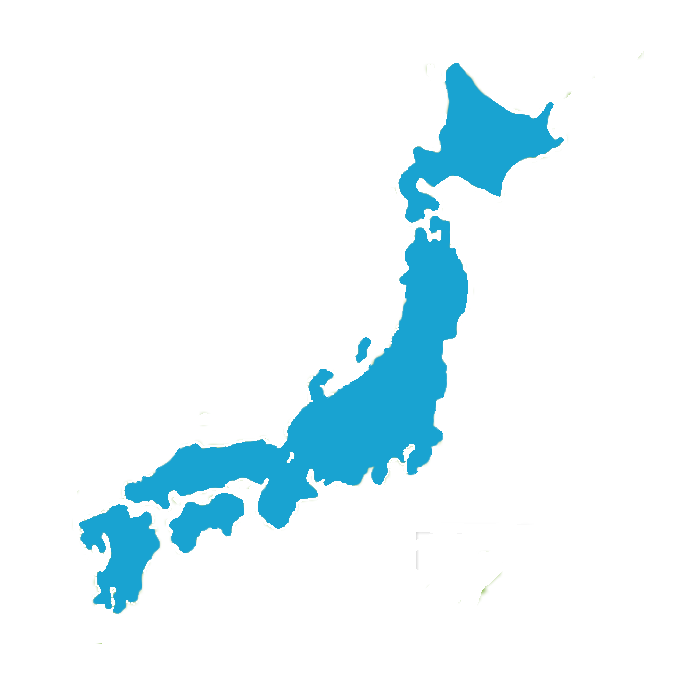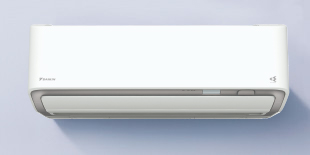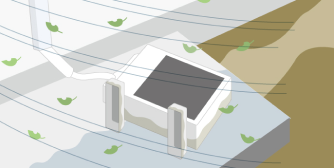ダイキンスマートアプリで
アシストサーキュレータを操作


ダイキンスマートアプリで
アシストサーキュレータを操作
アプリの特長
ルームエアコンと連動&どこでも簡単操作
本体に無線LAN接続アダプターを標準搭載。ダイキンスマートアプリで、お使いのスマートフォンで簡単に操作することができます。さらに無線LAN接続アダプターをつけたルームエアコンのON/OFFと連動した運転を行うことができます。
- ※
- 画面説明はイメージです。お使いのスマートフォンにより表記や操作が異なる場合があります。
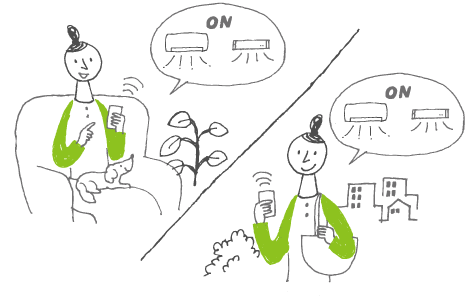
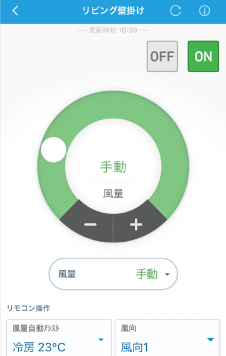
ON/OFFや風量、風向の切り換えが簡単
運転・停止の基本操作に加え、風量の調整や風向の切り換えもスマホから簡単に操作できます。
- ※
- 機種によって表示される内容が異なります。
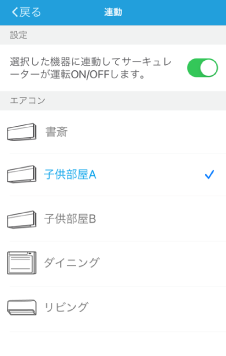
エアコンのON/OFFに連動した運転が可能
無線LAN接続アダプターをつけた ルームエアコンと連動設定をするだ けで、エアコンのON/OFFに合わせた運転を行うことができ、個別に操作する必要がありません。
- ※
- 無線LAN接続アダプターBRP051A41を搭載したエアコンとは連動できません。
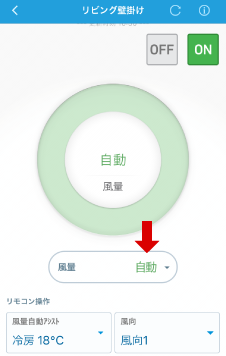
室内温度センサーで冷房/暖房アシスト運転
室内温度センサーを使って、本体の周囲にたまった冷たい空気や暖かい空気をかき混ぜるように風量を自動で調整します。
- ※
- アシストサーキュレータの据付け方やエアコンとの位置関係によっては効果が出にくい場合があります。
- ※
- MPF07VS-Wは対応していません。
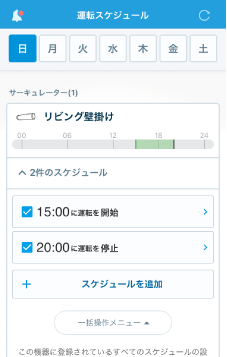
1週間分の運転予約がスマホでらくらく設定
曜日ごとにタイマー設定が行えます。
ご利用方法 –アプリの使い方-
専用のアプリ(ソフト)により、お使いのスマートフォンがアシストサーキュレータのリモコンに早変わり。
- ※
- 画面説明はイメージです。お使いのスマートフォンにより表記や操作が異なる場合があります。
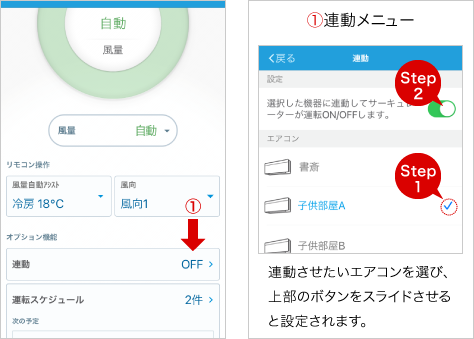
ルームエアコンと連動して運転ON/OFFさせることができます
設定画面下の「連動」のメニューから連動させたいエアコンを選ぶことで、ルームエアコンのON/OFFに合わせてアシストサーキュレータをON/OFFさせることができます 。
- ※
- サーキュレーター側の運転/停止ボタンを操作すると連動は解除されます。
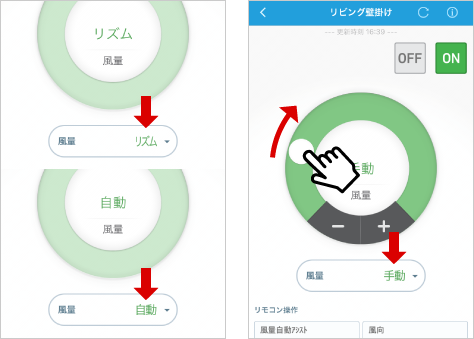
設定画面で風量を変えられます
リズムや手動などの設定を簡単に切り替えられます。 手動の場合は、「○」を円弧に沿ってスライドさせるか、「+/-」ボタンをタップすることで風量を変更することができます。
- ※
- 表示される内容は機種によって異なります。

風量自動の詳細を設定できます
風量が自動のときに「風量自動アシスト」のメニューから冷房/暖房アシスト温度を変更すると、その温度を目安に風量をコントロールします。
連動ONの場合はエアコンの運転状況に合わせて冷房/暖房アシストを自動で選択します。
連動OFFの場合は冷房アシストか暖房アシストを指定してください。
- ※
- MPF07VS-Wは対応していません。
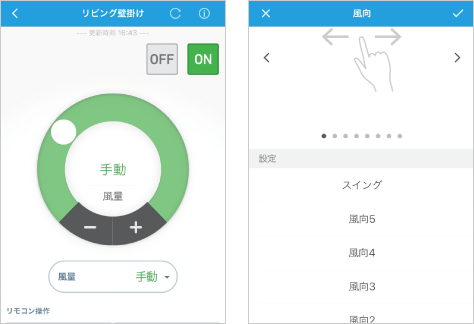
メニューから風向を選べます
設定画面下の「風向」のメニューから、お好みに合わせた風向を選択できます。
画面の設置パターンをお使いの設置に合わせて切り替えると、風の出る向きがイメージしやすくなります。
- ※
- MPF07VS-Wは設置できないパターンが一部含まれています。
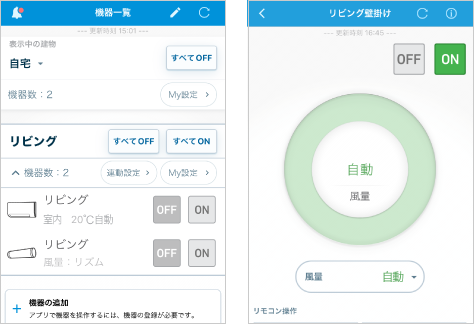
ON/OFFは「機器一覧」画面でも設定画面でも操作できます
ONまたはOFFのボタンをタップするだけ。ON時はグリーン、OFF時はグレーに色が変われば操作完了です。
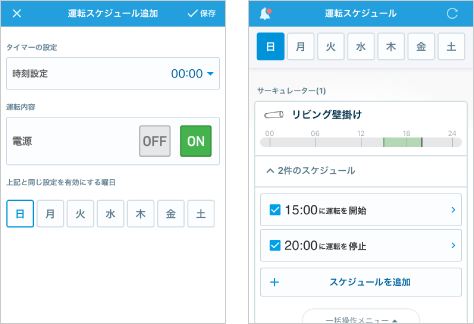
運転スケジュールで曜日ごとにON/OFFの時間指定ができます
曜日ごとに運転開始時間、停止時間を設定します。時間になるとそのときの風量、風向で運転します。
- ※
- エアコンとの連動がONの場合、アシストサーキュレータのタイマーを設定することはできません。また、タイマーを設定していても連動をONにするとすべて無効になります。
ご利用までのステップ
ご利用には、インターネット接続環境、スマートフォン、ルーターなどをお客様でご用意いただく必要があります。
簡単3ステップでご利用可能
アプリの指示に従うだけで、らくらく設定・かんたん接続!
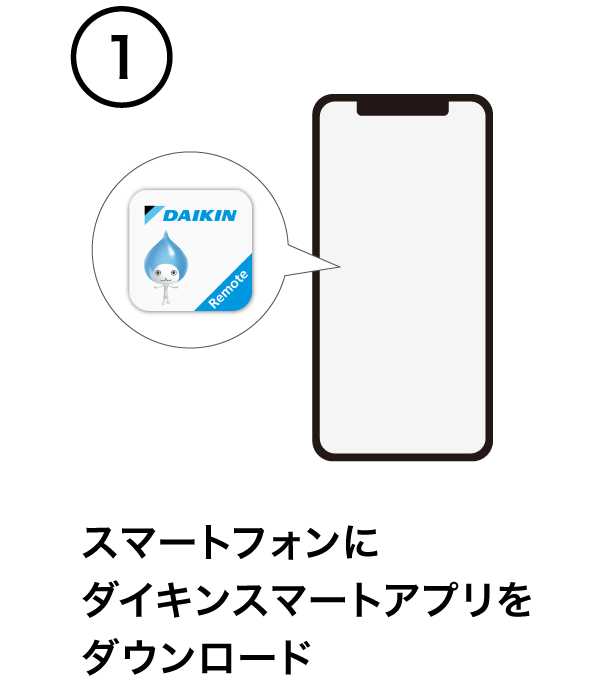





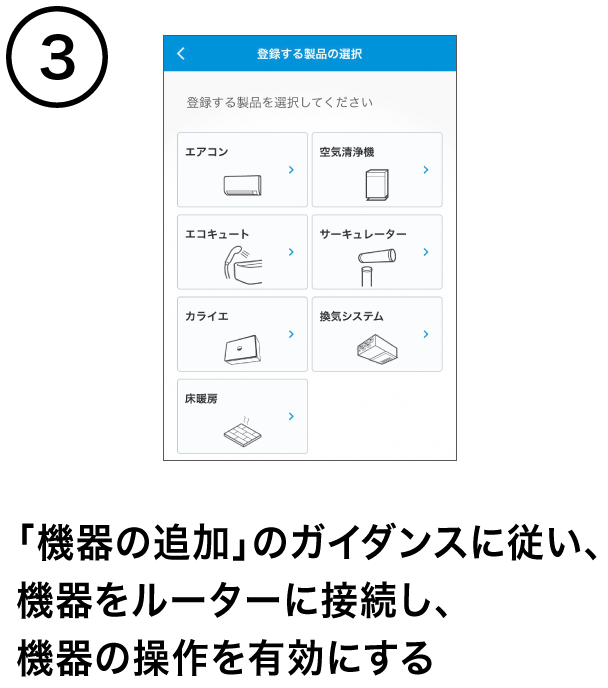
詳しくはネットワーク接続手順書をご確認ください
ダウンロードはこちらから(無料)
※アプリのダウンロードおよびサービスのご利用には通信費がかかります。


CLUB DAIKINアカウントでのログイン必須化のお知らせ
2021年6月28日に公開しましたDaikin Smart APP v7.0から、弊社機器の操作には、CLUB DAIKIN情報でのログインが必須となり、サーバー経由での操作となりました。現在、自宅での操作のみ、あるいは、外から操作IDでのログインによる外から操作でお使いのお客様は、事前にCLUB DAIKINサイトで会員登録を行い、最新のDaikin Smart APPへのアップデートをお願いいたします。
外から操作IDで本アプリをご利用のお客様は、Daikin Smart APP v7.0以降へのアップデート後に「外から操作ID引継ぎ」機能から、CLUB DAIKINアカウントに引継ぎを行ってください。
ご不便をお掛けしますが、何卒ご了承お願い申し上げます。
セキュリティ対応のため、CLUB DAIKIN IDログイン、インターネット経由操作を必須化しました。
従来
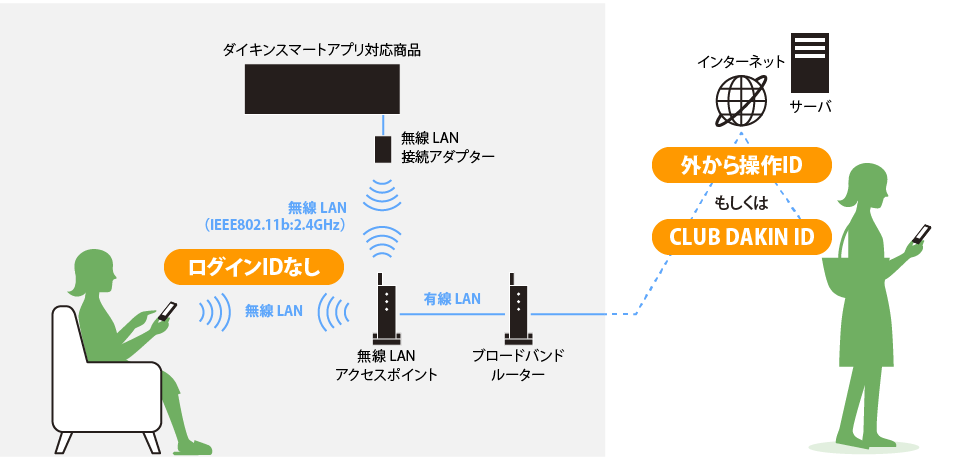
| 外から操作 (インターネット経由操作) |
自宅で操作 (宅内ネットワーク操作) |
|---|---|
| ①CLUB DAIKIN IDログイン ②外から操作 ID |
③ログイン不要 |


2021年6月28日以降
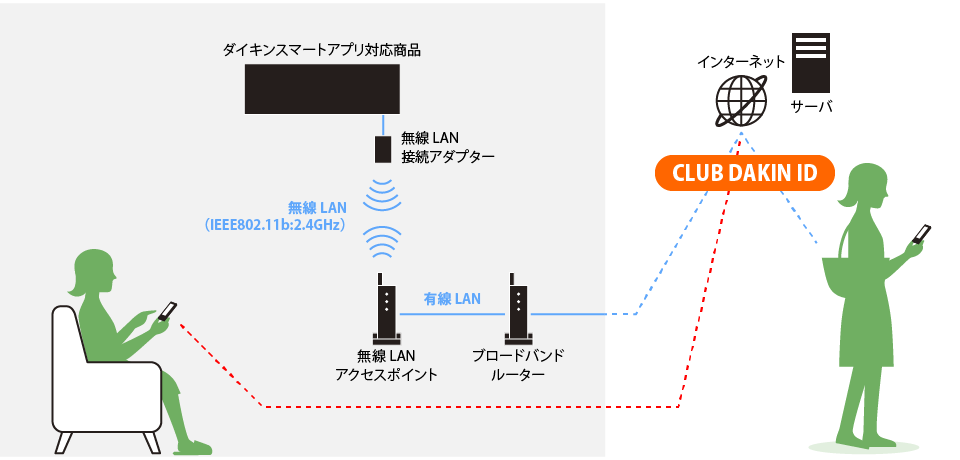
| どこでも操作(インターネット経由操作) |
|---|
| CLUB DAIKIN IDログイン |
●従来3通りあった操作方法を1つに統合します。アプリの操作画面で引き継ぐことができます(所要時間:約5~10分)
1.外から操作(CLUB DAIKIN IDログイン)でご利用していた場合
⇒そのままご利用可能です。
2.外から操作(外から操作 IDログイン)でご利用していた場合
- ※
- 外出先からでも引き継ぐことが出来ます。
- ※
- 外から操作のログインID、パスワードを忘れた場合は、自宅等、機器が設置された場所の無線LANに接続できる必要があります。
⇒CLUB DAIKIN ID取得~「外から操作ID引継ぎ」移行対応が必要です。 詳細を見る
3.自宅で操作(ログイン不要)でご利用していた場合
- ※
- 機器が設置された場所の無線LANに接続できる必要があります。
⇒CLUB DAIKIN ID取得~「機器を操作するための事前設定」にて操作を有効にする対応が必要です。 詳細を見る
⇒上記で対応できない場合は、こちらの【困ったときは】をご覧下さい。 詳細を見る
- ※
- Daikin Smart APPのアップデートを実施した場合に、以前のバージョンへもどすことはできません。
- ※
- その他ネットでコントロール商品(Daikin Smart APP、Daikin Support Life、Daikin APP for Beside)についてもCLUB DAIKIN IDログイン必須化となります。
- ※
- 1つの機器に登録できるCLUB DAIKIN IDは1つとなります。
ネットワーク操作のしくみ
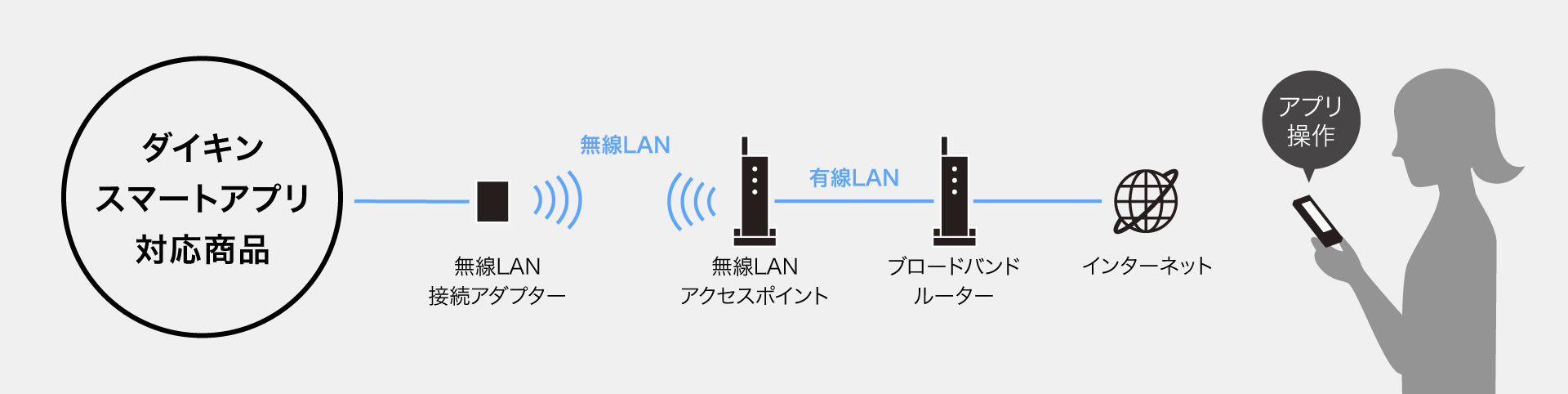
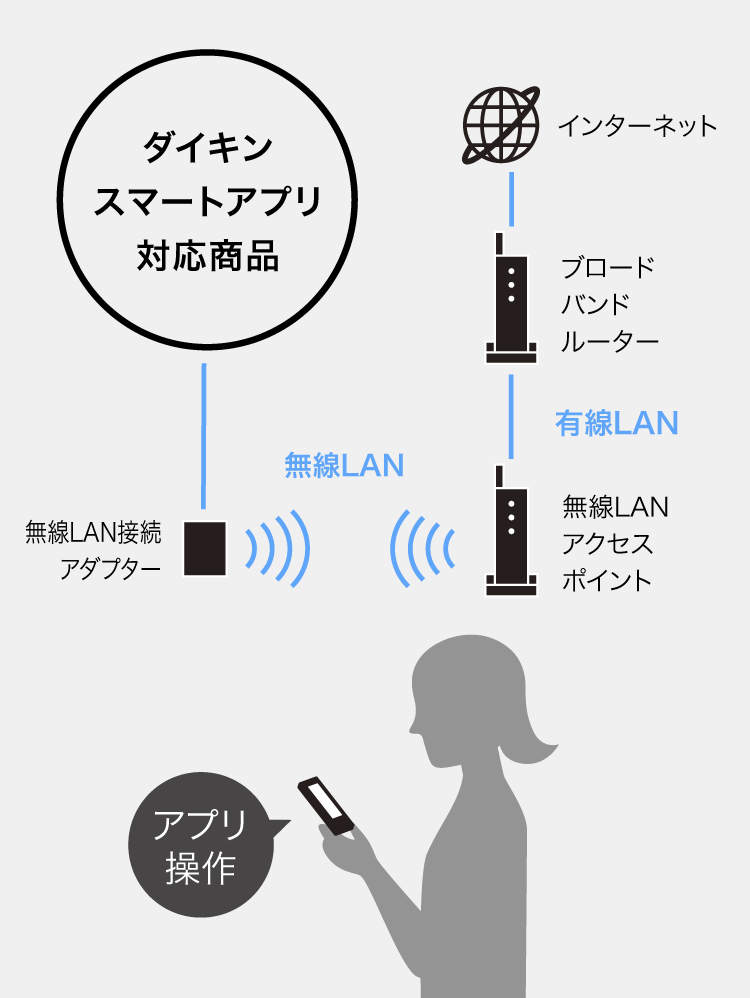
- 常時接続されたインターネット回線、無線LANルーターなどが必要です。(機種により別売の無線LAN接続アダプターが必要となります。)
- スマートフォンやタブレットPCなどの通信可能圏内に限ります。
- ご利用には専用アプリ(Daikin Smart APP)のスマートフォン・タブレット端末へのインストールならびにID・パスワードの設定、利用する機器の登録が必要です。
- 専用アプリのダウンロードならびにサービスのご利用にあたっては、別途通信費がかかります。
- 災害時や機器障害など通信環境が悪い場合には、ご利用いただけません。
- Android、Google Playは、Google LLCの商標または登録商標です。iPhone、iPad、App Storeは、Apple Inc.の商標です。
- 仕様は改良のため予告なしに変更する場合があります。
ダイキンスマートアプリ対応機器
ご利用前にお使いいただける機器を必ずご確認ください。お使いの機器によってはご利用いただくことができません。
お使いいただける端末
iOS 15~18、iPadOS 15~18 を搭載したiPhoneおよびiPad
Android 11~15 を搭載したスマートフォン、および、タブレット端末
- ※
- iPadでは、iPhoneの互換表示での対応となります。
全てのスマートフォン・タブレット、全てのお客様のご利用環境にて動作を保証するものではありません。
上記より新しいOSを搭載した端末をお使いの場合、アプリは動作しますが弊社での動作確認はできておりません。
お使いいただけるネットワーク接続環境(無線LANルーター)
無線規格:IEEE802.11b/g/n、2.4GHz [BRP051A41は11bに対応]
チャネル:1~13ch [BRP072A44/41は、1~11chに対応]
暗号方式:WPA-PSK(AES) [2026年モデルR/RX/A/AX/DXシリーズは非対応]、WPA2-PSK(AES)、WPA3-Personal [2026年モデルR/RX/A/AX/DXシリーズのみ対応]
DHCP、および、固定IPアドレス
IPv4対応
- ※
- IEEE802.11n 5GHzには対応しておりません。
IPv6には対応しておりません。
WPA-Enterprise、WPA3には対応しておりません。
HTTPプロキシには対応しておりません。
ご購入検討中のお客様
見積や購入・買い替えのご相談
ショールームで相談・体験
製品をご利用中のお客様
修理のご相談・お問い合わせ
製品をご利用中のお客様
24時間365日
修理のご相談・
お問い合わせ

会員登録

おすすめコンテンツ

ダイキンの解答
「エアコンをつけているのに蒸し暑い」、「エアコン暖房ってなんだか苦手」 などのお悩みに対するダイキンの解答をご紹介します。

ダイキンの節電。
気になる電気代。ダイキンが節電対策をサポートします。

CLUB DAIKIN
理想の空気・空間づくりをお手伝いする、さまざまなサービスをご提供する会員サイトです。

体験型ショールーム「フーハ」
空気にふれ、空気と遊び、ダイキンの技術を体感できる空間です。

見積・購入に関するご相談
製品の見積・購入のご相談は「ダイキンカスタマーセンター」へ。

ダイキンの換気。
ダイキンは換気でお店に元気を、お家に快適を。換気のことならダイキン。

ストリーマ製品ラインアップ
ダイキン独自の空気清浄技術「ストリーマ」が搭載された製品をご紹介

DAIKIN LAUNCH X
お客様と直接“つながり”、新しい空気の価値を創造する「空気」のイノベーションプラットフォーム。

CMライブラリ
ルームエアコンなどの製品CMや企業CMをお楽しみください。

ぴちょんくんなう
ぴちょんくんの最新情報を見てみよう。壁紙や、プロフィールもあるよ。
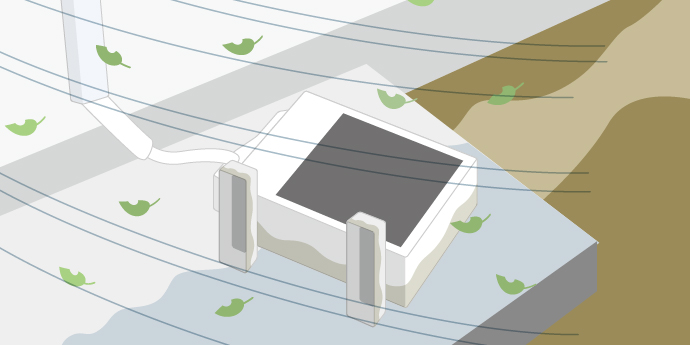
災害時の困りごとと対処法
災害時における室外機トラブルの困りごとと対処方法をお伝えします。











 会員登録・ご購入製品登録
会員登録・ご購入製品登録
 使い方や故障でお困りの方
使い方や故障でお困りの方